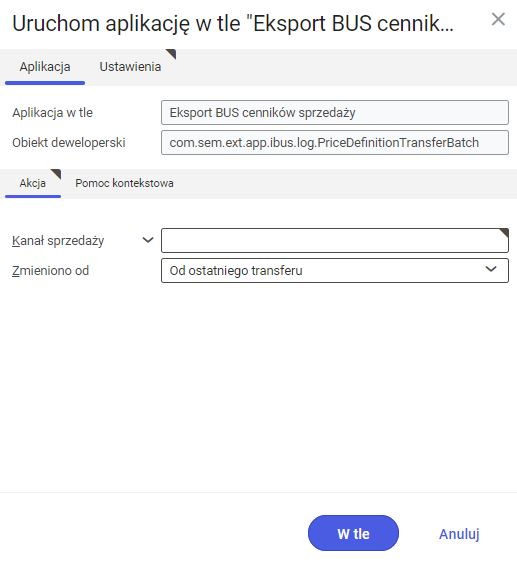Aplikacja Eksport BUS cenników sprzedaży jest aplikacją w tle, umożliwiającą eksport cenników zdefiniowanych w aplikacji Cenniki sprzedaży do aplikacji Comarch Mobile.
Warunki poprawnego eksportu cenników:
- cennik musi zostać utworzony we wspieranym przez adapter widoku (widok Artykuł w aplikacji Cenniki sprzedaży lub promocje w widoku Klient)
- cennik musi zawierać ceny dla artykułów należących do asortymentu kanału sprzedaży, który jest połączony z aplikacją Comarch Mobile
- cennik musi zostać przypisany do listy cenników kanału sprzedaży w aplikacji Kanały sprzedaży
- cennik musi zostać dodany na profilu w aplikacji Comarch Mobile Zarządzanie z poziomu administratora, a także przypięty do profilu zalogowanego operatora w Comarch Mobile
Na karcie artykułu w aplikacji Comarch Mobile widoczne są cenniki, z których może zostać pobrana cena. Domyślny cennik oznaczony jest zielonym symbolem potwierdzenia.
Aplikacja ma formę okna dialogowego, standardową dla aplikacji w tle. Składa się z zakładek: Aplikacja oraz Ustawienia, podzielonych na sekcje i kolejne zakładki.
Zakładka Aplikacja
W nagłówku zakładki znajdują się pola zawierające informacje o aplikacji:
- Aplikacja w tle – wyświetla nazwę otwartej aplikacji
- Obiekt deweloperski – wyświetla nazwę obiektu deweloperskiego (dotyczącego) aplikacji
Zakładka Akcja
Na zakładce dostępne jest pole:
- Kanał sprzedaży – kanał sprzedaży, który ma zostać użyty do eksportu cenników
- Zmieniono od – w polu można określić, które cenniki mają zostać eksportowane. Odbywa się to poprzez wybranie okresu, w którym eksportowane cenniki zostały dodane lub ostatnio zmodyfikowane. Dostępne opcje:
- W dowolnym momencie – eksportuje wszystkie cenniki, niezależnie od tego, czy, i kiedy były już eksportowane
- Od ostatniego transferu – eksportuje te cenniki, które nie zostały wyeksportowane podczas wcześniejszych operacji eksportu lub które zostały od tego czasu zmodyfikowane
Zakładka Ustawienia
Na zakładce dostępne są ustawienia dotyczące sposobu synchronizacji danych:
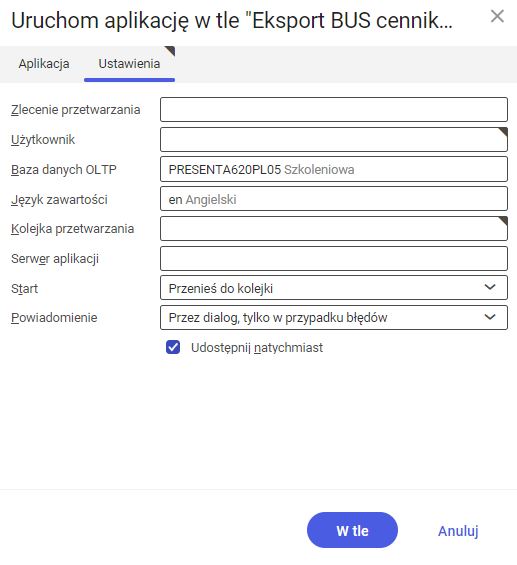
- Zlecenie przetwarzania – nazwa zlecenia przetwarzania. Pole można uzupełnić ręcznie lub zostawić pustą wartość. W aplikacji Zlecenia przetwarzania możliwe będzie odszukanie konkretnego zlecenia po tej nazwie.
- Użytkownik – identyfikator użytkownika, który zleca działanie w tle. Pole wypełnione automatycznie danymi zalogowanego użytkownika. Dane można zmienić ręcznie lub za pomocą przycisku [Pomoc uzupełniania wartości] po prawej stronie wiersza.
- Baza danych OLTP – baza danych OLTP, do której użytkownik jest zalogowany. Pole jest wypełnione automatycznie i dostępne do edycji.
- Język zawartości – pobierany z poziomu ustawień język zawartości bazy danych OLTP, na której wykonywane są procesy w tle. Wartość w polu można zmienić za pomocą przycisku [Pomoc uzupełniania wartości].
- Kolejka przetwarzania (pole obowiązkowe) – kolejka, według której zaplanowane w systemie zadania zostaną przetworzone. Przetwarzanie nowego pliku zacznie się, gdy poprzedni zakolejkowany plik zostanie przetworzony. Wartość w tym polu należy wprowadzić ręcznie lub za pomocą przycisku [Pomoc uzupełniania wartości].
- Serwer aplikacji – serwer aplikacji, na którym ma zostać wykonane działanie w tle. Pole można uzupełnić za pomocą przycisku [Pomoc uzupełniania wartości].
- Start – z rozwijanej listy należy wybrać wartość określającą czas rozpoczęcia eksportu. Dostępne są wartości:
- Przenieś do kolejki (wartość domyślna) – zlecenie eksportu zostaje dodane do kolejki wykonywanych działań
- Podczas ponownego uruchamiania serwera aplikacji – eksport zostaje wykonany po ponownym uruchomieniu serwera
- Aktywacja czasowa: zewnętrznie – umożliwia sterowanie czasem działania aplikacji w tle z poziomu systemu operacyjnego
- Aktywacja czasowa: jednorazowo – umożliwia jednorazowe zdefiniowanie czasu eksportu za pomocą pól: Początek oraz Maksymalny czas trwania
- Aktywacja czasowa: seryjnie – wybranie tej opcji pozwala utworzyć wzór częstotliwości uruchamiania aplikacji w tle i aktywuje dodatkowe pola:
- Błąd serii – odpowiada za wyświetlanie komunikatów w przypadku, kiedy zlecenie działania zakończy się niepowodzeniem lub napotka problem
- Początek – czas rozpoczęcia działania w tle (data i godzina)
- Maksymalny czas działania – pozwala określić maksymalny czas na wykonanie czynności
- Powiadomienie po przekroczeniu czasu – aktywuje prezentowanie komunikatu w sytuacji przekroczenia czasu wykonywania określonego działania w tle
- Wzór seryjny – pozwala zdefiniować szablon dla działań w tle (np. ich częstotliwości)
- Koniec – pozwala określić zakończenie czasu działania w tle
- Powiadomienie – pole pozwalające wybrać z rozwijanej listy, czy, w jaki sposób i w jakiej sytuacji mają zostać wyświetlane powiadomienia o stanie eksportu. Dostępne opcje:
- Nie
- Przez dialog
- Przez dialog, tylko w przypadku błędów
- Przez obieg pracy
- Przez obieg pracy, tylko w przypadku błędów
- Udostępnij natychmiast (parametr dostępny i domyślnie zaznaczony, jeśli w polu Start zostały wskazane wartości Przenieś do kolejki lub Podczas ponownego uruchomienia aplikacji) – powoduje natychmiastowe rozpoczęcie eksportu. Jeśli parametr nie jest zaznaczony, należy zwolnić zlecenie przetwarzania za pomocą aplikacji Zlecenie przetwarzania, inaczej proces nie będzie kontynuowany.
Aby uruchomić eksport cenników sprzedaży, należy, po zdefiniowaniu ustawień przetwarzania, wybrać przycisk [W tle].